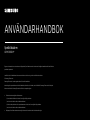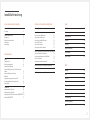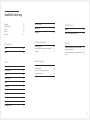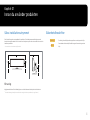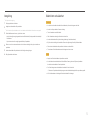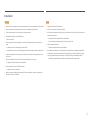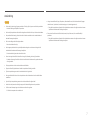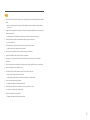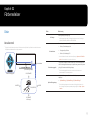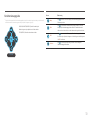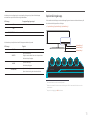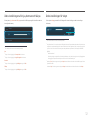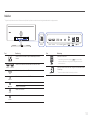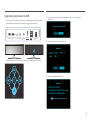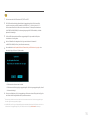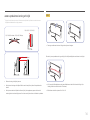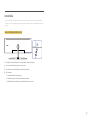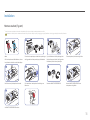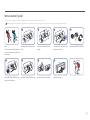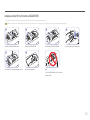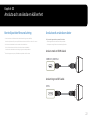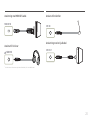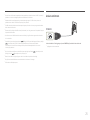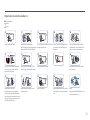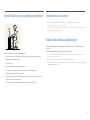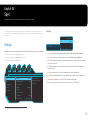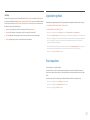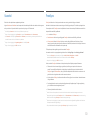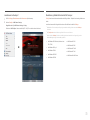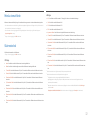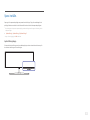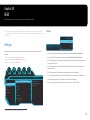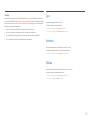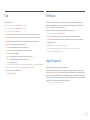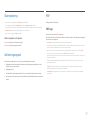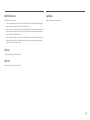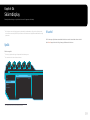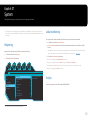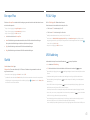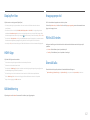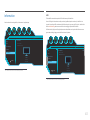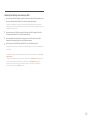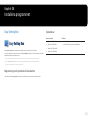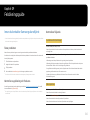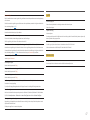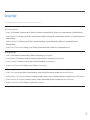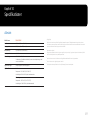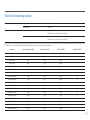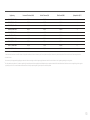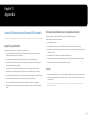Samsung C49HG90DME Användarmanual
- Kategori
- TV-apparater
- Typ
- Användarmanual
Denna manual är också lämplig för

ANVÄNDARHANDBOK
Färgen och utseendet kan variera beroende på produkt. Specifikationerna kan ändras utan föregående meddelande för att förbättra
produktens prestanda.
Innehållet i den här handboken kan komma att ändras utan förvarning i avsikt att förbättra kvaliteten.
© Samsung Electronics
Samsung Electronics innehar upphovsrätten för den här handboken.
Användning eller reproduktion av den här handboken, delvis eller i sin helhet, utan tillstånd från Samsung Electronics är förbjudet.
Andra varumärken än Samsung Electronics tillhör sina respektive ägare.
• En administrationsavgift kan tillkomma om
‒ (a) en tekniker tillkallas och det inte finns något fel på produkten.
(om du inte har läst den här användarhandboken).
‒ (b) du tar med produkten till ett reparationscenter och det inte finns något fel på produkten.
(om du inte har läst den här användarhandboken).
• Beloppet på en sådan administrationsavgift informeras före arbetet sker eller hembesöket görs.
C49HG90DM*
Spelbildskärm

2
Innehållsförteckning
Innan du använder produkten
Säkra installationsutrymmet 4
Förvaring 4
Säkerhetsföreskrifter 4
Rengöring 5
Elektricitet och säkerhet 5
Installation 6
Användning 7
Förberedelser
Delar 9
Panelkontroll 9
Funktionsknappguide 10
Spelinställningsknapp 11
Ändra inställningarna för Ljus, Kontrast och
Skärpa
12
Ändra inställningen för Volym 12
Baksidan 13
Uppgradera programvaran via USB 14
Justera produktens lutning och höjd 16
Antistöldlås 17
Installation 18
Montera stativet (Typ ett) 18
Montera stativet (Typ två) 19
Avlägsna stativet (För att montera VÄGGFÄSTET) 20
Montera VÄGGFÄSTET 21
Ansluta och använda en källenhet
Kontrollpunkter före anslutning 22
Ansluta och använda en dator 22
Ansluta med en HDMI-kabel 22
Anslutning med DP-kabel 22
Anslutning med MINI DP-kabel 23
Ansluta till hörlurar 23
Ansluta till mikrofon 23
Anslutning med en ljudkabel 23
Ansluta produkten till en dator som en USB-hubb 24
Ansluta en dator till produkten 24
Använda produkten som en USB-hubb 24
Ansluta strömmen 25
Organisera de anslutna kablarna 26
Korrekt hållning vid användning av produkten 27
Installation av drivrutiner 27
Ställa in den optimala upplösningen 27
Spel
Bildläge 28
Uppdateringsfrekv. 29
Svart equalizer 29
Svarstid 30
FreeSync 30
Minska inmat.fördr. 32
Skärmstorlek 32
Spara inställn. 33
Bild
Bildläge 34
Ljus 35
Kontrast 35
Skärpa 35
Färg 36
HDMI svart 36
Läge för ögonvila 36
Skärmjustering 37
Kalibreringsrapport 37
PBP 37

3
Innehållsförteckning
PBP-läge 37
Bildförhållande 38
Skärm1 38
Skärm2 38
Ljudkälla 38
Skärmdisplay
Språk 39
Visa tid 39
System
Belysning 40
Lokal nedtoning 40
Volym 40
Eco-spar Plus 41
Sluttid 41
PC/AV-läge 41
USB-laddning 41
DisplayPort Ver. 42
HDMI-läge 42
Källdetektering 42
Knappupprepn.tid 42
På för LED-ström 42
Återställ alla 42
Information 43
Installera programmet
Easy Setting Box 45
Begränsningar och problem vid installation 45
Systemkrav 45
Felsökningsguide
Innan du kontaktar Samsungs kundtjänst 46
Testa produkten 46
Kontrollera upplösning och frekvens 46
Kontrollera följande. 46
Vanliga frågor 48
Specifikationer
Allmänt 49
Tabell över standardsignallägen 50
Appendix
Ansvar för betalservice (kostnad för kunder) 52
Inget fel på produkten 52
En skada på produkten som orsakats av kunden 52
Annat 52

4
Säkra installationsutrymmet
Se till att det finns plats runt produkten för ventilation. En invändig temperaturökning kan orsaka
brand och skada på produkten. Se till att det finns så mycket utrymme som visas nedan eller mer när du
installerar produkten.
―
Utseendet kan variera beroende på produkt.
10 cm
10 cm 10 cm
10 cm
10 cm
Förvaring
Högglansmodeller kan få vita fläckar på ytan om en luftfuktare med ultraljud används i närheten.
―
Kontakta Samsungs kundtjänst om du behöver rengöra insidan av produkten (en avgift tas ut).
Säkerhetsföreskrifter
Varning!
En allvarlig eller dödlig skada kan uppstå om anvisningarna inte följs.
Akta!
Personskada eller skador på föremål kan uppstå om anvisningarna inte
följs.
Innan du använder produkten
Kapitel 01

5
Rengöring
―
Gör följande vid rengöring.
1
Stäng av produkten och datorn.
2
Koppla bort strömsladden från produkten.
―
Håll i kontakten på strömsladden och rör inte sladden med blöta händer. Stötar kan annars uppstå.
3
Torka bildskärmen med en ren, mjuk och torr trasa.
‒ Använd inte något rengöringsmedel som innehåller alkohol, lösningsmedel eller tensider på
bildskärmen.
‒ Spruta inte vatten eller rengöringsmedel direkt på produkten.
4
Fukta en ren och torr trasa med vatten och vrid ur den ordentligt när du gör rent utsidan av
produkten.
5
Anslut strömsladden till produkten när du är färdig med rengöringen.
6
Sätt på produkten och datorn.
Elektricitet och säkerhet
Varning!
• Använd inte en skadad strömsladd eller stickkontakt, eller ett eluttag som sitter löst.
• Anslut inte flera produkter till samma eluttag.
• Ta inte i kontakten med våta händer.
• Sätt i elkontakten ordentligt så att den inte sitter löst.
• Anslut stickkontakten till ett jordat eluttag (endast typ 1-isolerade enheter).
• Böj eller dra inte kraftigt i strömsladden. Placera inte något tungt föremål på strömsladden.
• Placera inte strömsladden eller produkten i närheten av värmekällor.
• Ta bort damm från stickkontakterna och eluttaget med en torr trasa.
Akta!
• Koppla inte från strömsladden när produkten används.
• Använd endast den strömsladd som tillhandhålls av Samsung och som följde med produkten.
Använd inte strömsladden till andra produkter.
• Se till att eluttaget som strömsladden är anslutet till inte är övertäckt.
‒ Strömmen till produkten måste brytas genom att strömsladden kopplas från om problem uppstår.
• Håll i stickkontakten när du kopplar från strömsladden från eluttaget.

6
Varning!
• Placera inte ljus, insektsspray eller cigaretter på produkten. Placera inte produkten nära värmekällor.
• Placera inte produkten i dåligt ventilerade utrymmen som bokhyllor eller garderober.
• Placera produkten minst 10 cm från väggen för ventilationens skull.
• Håll plastförpackningen utom räckhåll för barn.
‒ Barnen kan kvävas.
• Placera inte produkten på ett ostadigt eller vibrerande underlag (instabil hylla, lutande ytor med
mera).
‒ Produkten kan falla och skadas och/eller orsaka skada.
‒ Om produkten används i en miljö med kraftiga vibrationer kan produkten skadas eller börja brinna.
• Installera inte produkten i ett fordon eller på en plats utsatt för damm, fukt (droppande vatten osv.),
olja eller rök.
• Utsätt inte produkten för direkt solljus, värme eller heta föremål som t.ex. en spis.
‒ Produktens livstid kan förkortas eller brand uppstå.
• Placera inte produkten inom räckhåll för småbarn.
‒ Produkten kan falla och skada barn.
• Matolja, exempelvis sojabönsolja, kan skada eller deformera produkten. Installera inte produkten i
kök eller i närheten av en köksbänk.
Akta!
• Tappa inte produkten när du flyttar den.
• Ställ inte ner produkten med framsidan nedåt.
• När du placerar produkten på ett skåp eller en hylla måste du se till att den nedre, främre kanten av
produkten inte skjuter ut.
‒ Produkten kan falla och skadas och/eller orsaka skada.
‒ Placera endast produkten på skåp eller hyllor som har rätt storlek.
• Ställ ner produkten försiktigt.
‒ Produkten kan skadas eller orsaka personskador.
• Om produkten installeras på ett ovanligt ställe (en plats utsatt för större mängder dammpartiklar,
kemiska ämnen, extrema temperaturer eller höga fuktnivåer, eller en plats där produkten är igång
under längre tidsperioder) kan det resultera i en kraftig försämring av produktens prestanda.
‒ Kontakta Samsungs kundtjänst om du vill installera produkten på ett sådant ställe.
Installation

7
Varning!
• Ström med hög spänning går genom produkten. Ta aldrig själv isär, reparera eller ändra produkten.
‒ Kontakta Samsungs kundtjänst för reparation.
• Om du ska flytta produkten måste du först koppla bort alla kablar från den, inklusive strömsladden.
• Om produkten låter konstigt, luktar bränt eller rök ska du omedelbart ta bort strömsladden och
kontakta Samsungs kundtjänst.
• Låt inte barn klänga eller klättra på produkten.
‒ Barnen kan skadas allvarligt.
• Om du tappar produkten eller om ytterhöljet skadas stänger du av strömmen och kopplar från
strömsladden. Kontakta sedan Samsungs kundtjänst.
‒ Fortsatt användning kan orsaka brand eller stötar.
• Lämna inte tunga föremål eller föremål som barn gillar (leksaker, godis osv.) på produkten.
‒ Produkten eller tunga föremål kan falla när barn försöker nå leksakerna eller godiset och orsaka
allvarliga skador.
• Stäng av produkten och dra ur strömsladden under åskväder.
• Tappa inte föremål på produkten och utsätt inte produkten för kraftiga smällar.
• Flytta inte produkten genom att dra i strömsladden eller någon kabel.
• Om en gasläcka inträffar ska du inte röra produkten eller stickkontakten. Ventilera också lokalen
omedelbart.
• Lyft eller flytta inte produkten genom att dra i strömsladden eller någon kabel.
• Använd inte och placera inte eldfarliga sprayer eller lättantändliga ämnen nära produkten.
• Se till att ventilationsspringorna inte blockeras av dukar eller gardiner.
‒ En ökad inre temperatur kan orsaka brand.
• Infoga inte metallföremål (mynt, hårspännen, säkerhetsnålar osv.) eller brännbara föremål (papper
tändstickor osv.) i produkten (i ventilationsspringor, in-/utmatningsportar osv.).
‒ Stäng alltid av produkten och koppla från strömsladden om vatten eller något annat ämne hamnar
i produkten. Kontakta sedan Samsungs kundtjänst.
• Placera inte föremål som innehåller vätska (vaser, krukor, flaskor osv.) eller metallföremål på
produkten.
‒ Stäng alltid av produkten och koppla från strömsladden om vatten eller något annat ämne hamnar
i produkten. Kontakta sedan Samsungs kundtjänst.
Användning

8
Akta!
• Om du låter skärmen stå med stillbild under en längre tid kan det orsaka inbrända bilder och defekta
pixlar.
‒ Aktivera strömsparläget eller en dynamisk skärmsläckare om du inte tänker använda produkten
under en tid.
• Koppla från strömsladden från eluttaget om du inte tänker använda bildskärmen under en längre tid
(semester med mera).
‒ Ansamlat damm kan i kombination med värme orsaka brand, elstötar eller elläckage.
• Använd produkten med den rekommenderade upplösningen och frekvensen.
‒ Synen kan försämras.
• Håll inte produkten upp-och-ned och flytta den inte genom att hålla i foten.
‒ Produkten kan falla och skadas eller orsaka skada.
• Om du sitter för nära skärmen under en längre tid kan synen försämras.
• Använd inte luftfuktare eller spisar i närheten av produkten.
• Vila ögonen i mer än fem minuter eller titta på saker längre bort för varje timme du använder
produkten.
• Rör inte vid skärmen när produkten varit påslagen under en längre tid då den kan vara mycket varm.
• Förvara små tillbehör utom räckhåll för barn.
• Var försiktig när du justerar produktens vinkel eller sänker eller höjer den.
‒ Handen eller ett finger kan fastna och skadas.
‒ Kraftig lutning på produkten kan resultera i att den faller och orsakar skada.
• Placera inte tunga föremål på produkten.
‒ Produkten kan skadas eller orsaka personskador.
• Vid användning av hörlurar eller örsnäckor, vrid inte upp volymen för högt.
‒ Om ljudet är för högt kan det skada hörseln.
• Tappa inte produkten när du flyttar den.
‒ Produkten kan skadas eller orsaka personskador.

9
Förberedelser
Kapitel 02
Delar
Panelkontroll
―
Färg och form på delarna kan variera från det som visas på bilden. Specifikationerna kan ändras utan
föregående meddelande för att höja prestandan.
Funktionsknappguide
Strömindikator
VÄNSTER
JOG-knapp
HÖGER
UPP (BAKÅT)
NED (FRAMÅT)
TRYCK(RETUR)
Tillbaka
Spelinställningsknapp
Delar Beskrivning
JOG-knapp
Riktningsknapp för navigering.
―
JOG-knappen sitter nedtill till höger på skärmen och har 5 riktningar:
UPP, NED, VÄNSTER, HÖGER och TRYCK(RETUR).
Strömindikator
Denna lampa är en strömindikator och fungerar som:
• Ström på (strömknappen): Av
• Energisparläge: Blinkar
• Ström av (Strömknapp): På
―
Strömindikatorns funktion kan ändras på menyn. (System → På för LED-
ström) Vissa modeller har inte denna funktion.
Funktionsknappguide
Tryck på JOG-knappen när skärmen sätts på. Funktionsknappsguiden
visas. Du kan öppna skärmmenyn när guiden visas genom att trycka en
gång till på motsvarande riktningsknapp.
―
Funktionsknappguiden kan variera mellan olika funktioner och
produktmodeller. Se aktuell produkt.
Spelinställningsknapp
Använd snabbknapparna för att komma åt tidigare sparade anpassade
spellägen.
• Spelinställning 1 / Spelinställning 2 / Spelinställning 3
―
Spelinställningsknapparna sitter nederst till höger på skärmen. Om
du vill redigera och spara anpassade spellägen går du till Spel → Spara
inställn..

10
Funktionsknappguide
―
Tryck på JOG-knappen så att funktionsknappsguiden visas. Via den kan du öppna huvudmenyn och komma åt
andra alternativ. Du avslutar den genom att trycka på JOG-knappen en gång till.
Tillbaka
UPP/NED/VÄNSTER/HÖGER: Flytta till önskat objekt.
Beskrivningen av varje objekt visas när fokus ändras.
TRYCK(RETUR): Det valda alternativet används.
Ikoner Beskrivning
Meny
Välj genom att röra JOG-knappen på funktionsknappguidens skärm.
Skärmmenyn visas.
Källa
Välj för att ändra den inkommande signalen genom att röra JOG-
knappen på funktionsknappsguidens skärm. Ett meddelande visas i
skärmens övre vänstra hörn om den inkommande signalen har ändrats.
PBP
Välj genom att röra JOG-knappen på funktionsknappguidens skärm.
Du måste trycka på den här knappen när du konfigurerar inställningarna
för PBP-funktionen.
Ström av
Välj för att stänga av skärmen genom att röra JOG-knappen i
funktionsknappguidens skärm.
―
Vissa modeller har inte denna funktion.

11
När skärmen inte visar någonting (t.ex. energisparläge eller ingen signal) kan två direktknappar
användas för att styra källa och ström enligt nedanstående.
JOG-knapp Energisparläge/ingen signal
UPP Ändra källa
Ned
TRYCK(RETUR) i 2 sekunder Ström av
När huvudmenyn visas på skärmen kan JOG-knappen användas enligt nedan.
JOG-knapp Åtgärd
UPP/NED Flytta alternativet
VÄNSTER
Avsluta huvudmenyn
Stäng den underordnade listan utan att spara värdet.
Värdet minskar på reglaget.
HÖGER
Flytta till nästa djup.
Värdet ökar på reglaget.
TRYCK(RETUR)
Flytta till nästa djup.
Spara värdet och stäng den underordnade listan.
Spelinställningsknapp
Du kan snabbt visa inställningen med en snabbknapp längst ned utan att använda en skärmmeny. Du
kan direkt se inställningarna för tre olika lägen.
• Spelinställning 1 / Spelinställning 2 / Spelinställning 3
Spelinställning 2
Spelinställning 3
Spelinställning 1
12
120
Hz
Av På
Svart equalizer Svarstid Uppdateringsfrekv. FreeSync Minska inmat.fördr.
Bildläge: Favorit
Spelinställning 1
―
Den visade bilden kan variera beroende på modell.
―
Bilderna visar status för funktionerna som inställningarna i OSD för motsvarande funktioner annat än
realtidsvärden.
―
Menyn är inte tillgänglig när PBP är aktiverat.

12
Ändra inställningarna för Ljus, Kontrast och Skärpa
Du kan justera Ljus, Kontrast och Skärpa genom att föra JOG-knappen uppåt eller nedåt om det inte
visas någon skärmmeny.
Ljus
Kontrast
Skärpa
100
―
Den visade bilden kan variera beroende på modell.
Ljus
―
Menyn är inte tillgänglig när Eco-spar Plus är aktiverat.
―
Menyn är inte tillgänglig när Läge för ögonvila är aktiverat.
Kontrast
―
Menyn är inte tillgänglig när läget Bildläge är angett för Bio.
Skärpa
―
Menyn är inte tillgänglig när läget Bildläge är angett för Bio.
Ändra inställningen för Volym
Du kan justera Volym genom att föra JOG-knappen åt vänster eller höger om det inte visas någon
skärmmeny.
Volym
50
Tyst
―
Den visade bilden kan variera beroende på modell.
―
Om ljudkvaliteten för en ansluten enhet är dålig kan det bero på att produktens Auto Mute-funktion stänger
av ljudet eller orsakar ostadigt ljud när man använder hörlurar eller högtalare. Ställ in volymen för enhetens
ljud in till minst 20 % och kontrollera volymen med produktens volymkontroll (JOG-knappen VÄNSTER/
HÖGER).
―
Vad är Auto Mute?
Funktionen stänger av ljudet för att förbättra ljudkvaliteten när ljudet är brusigt eller när ingångssignalen
är svag på grund av problem med volymen för en enhet för inkommande ljud.
―
Aktivera Tyst-funktionen genom att öppna Volym-kontrollskärmen och sedan använda JOG-knappen för att
flytta fokus nedåt.
Inaktivera Tyst-funktionen genom att öppna Volym-kontrollskärmen och sedan öka eller minska Volym.

13
Port Beskrivning
POWER IN
Anslut skärmens strömkabel till porten POWER IN på produktens
baksida.
HDMI IN 1
HDMI IN 2
Ansluter till en källenhet med HDMI-kabel eller HDMI-DVI-kabel.
DP IN
För anslutning av en dator via en DP-kabel.
MINI DP IN
För anslutning av en dator via en MINI DP-kabel.
/SERVICE
Anslut en ljudutmatningsenhet, t.ex. hörlurar.
Avsett för servicetekniker.
MIC IN
Anslut till en mikrofon.
MIC OUT
Anslut till en dator.
Port Beskrivning
1
2
Anslut till en USB-enhet.
―
Superladdning kan bara ske med porten
2
. Denna port laddar
enheterna snabbare än en vanlig USB-port. Hastigheten beror på de
anslutna enheterna.
(PC IN)
Anslut till en dator med en USB-kabel. Fungerar med USB-kablar version
3.0 och lägre.
―
Porten kan endast användas för anslutning av en dator.
Baksidan
―
Färg och form på delarna kan variera från det som visas på bilden. Specifikationerna kan ändras utan föregående meddelande för att höja prestandan.
(PC IN)HDMI IN 1 HDMI IN 2 DP IN
POWER IN
/SERVICE
MIC IN
MIC OUT
1
2
MINI DP IN

14
Uppgradera programvaran via USB
1
Se till att sätta in USB-enheten i USB 1-porten. Du kan bara uppgradera programvaran via USB om
antingen bildskärmen fungerar normalt eller kontrollera signal visas på bildskärmen.
USB 1
(PC IN)HDMI IN 1 HDMI IN 2 DP IN
/SERVICE
MIC IN
MIC OUT
1
2
MINI DP IN
Kontrollera signal
DisplayPort
När skärmen på följande figur visas, trycker du på och håller in nedåtpiltangenten i 5 sekunder.
Ström av
2
När meddelandet på följande figur visas på bildskärmen, väljer du Yes för att uppgradera
programvaran.
3
När skärmen på följande figur visas väljer du Yes.
4
Programvaruuppgraderingen fortsätter.

15
Obs!
1
De format som stöds för USB-enheter är FAT, FAT32 och NTFS.
2
För CHG90-modellen måste du säkerställa att alla uppgraderingsfiler är i BIN-format, följer
regeln för namngivning av CHG90-modeller (m-HG949CCAA-****.*[4 siffror].bin, där ****.*
är ett versionsnummer och de 4 siffrorna är en kontrollsumma. Till exempel överensstämmer
”m-HG949CCAA-1000.0[6E80].bin” med namngivningsregeln för CHG90-modellen), och måste
kopieras till rotkatalogen.
3
Se till att USB-disken endast innehåller en uppgraderingsfil för varje modell och följ sedan
instruktionerna i den här guiden.
4
Om du vill återställa eller nedgradera till en lägre version ändrar du filnamnet till
m-HG949CCAA-0000.0[4 siffror], och utför sedan samma steg.
5
Om meddelandet No valid update files found. Please check your USB device and try again. visas
beror det troligen på någon av följande orsaker.
‒ Ingen USB-enhet är isatt i USB 1-porten.
‒ USB-enheten har ett format som inte stöds.
‒ USB-enheten innehåller inga giltiga uppgraderingsfiler. (Det finns inga uppgraderingsfiler, eller så
är filnamnen felaktiga.)
6
Stäng inte av bildskärmen. Se till att uppgraderingen får ske utan avbrott så långt det är möjligt. Om
ett avbrott inträffar återgår bildskärmen till produktionsversionen.
―
Observera att produktionsversionen kanske inte är densamma som versionen före denna uppgradering om
det skett någon annan uppgradering tidigare.
※
När HDR VESA-certifieringen tillämpades på produkten ändrades bildkvalitetens förhållanden. Om du vill ha
bildkvaliteten före uppgraderingen (före juni 2018) kan du växla till läget Professionellt med menyn.

16
Justera produktens lutning och höjd
―
Färg och form på delarna kan variera från det som visas på bilden. Specifikationerna kan ändras utan
föregående meddelande för att höja prestandan.
-15,0° (±2,0°) åt vänster ~ 15,0° (±2,0°) åt höger
-2,0° (±2,0°) ~ 15,0° (±2,0°)
0 ~ 120,0 mm (±5,0 mm)
• Skärmens lutning och höjd kan justeras.
• När du justerar lutningen eller höjden håller du med en hand på varje sida så att produkten inte
skadas.
• När du justerar stativets höjd kan det höras ett ljud. Ljudet uppkommer genom att kulan inuti
stativet glider när stativets höjd justeras. Det är ett normalt ljud och inte en felfunktion i produkten.
Akta!
• Fatta tag om skärmens vänstra och högra sida och justera lutningen.
Efter att du justerat produktens lutning och höjd, utför du följande åtgärder om skärmen inte är vågrät.
+4˚
-4˚
• Håll i ramen på båda sidokanterna och justera bildskärmens vinkel tills skärmen blir vågrät. (Var
försiktig så att du inte håller direkt i LCD-skärmen.)
• Bildskärmens vinkel kan justeras från -4° till +4°.

17
Antistöldlås
―
Ett antistöldlås gör det möjligt för dig att använda produkten på ett säkert sätt även på offentliga platser.
―
Låsenhetens form och låsmetod varierar med tillverkare. Se bruksanvisningen som medföljer låsenheten för
detaljer.
Låsa en stöldskyddslåst enhet:
1
Fäst kabeln för antistöldlåsenheten i ett tungt föremål, såsom en bordsskiva.
2
Dra ena änden av kabeln genom öglan i andra änden.
3
Sätt i låsenheten i antistöldlåsenheten på produktens baksida.
4
Lås låsenheten.
‒ En antistöldlåsenhet kan köpas separat.
‒ Se bruksanvisningen som medföljer låsenheten för detaljer.
‒ Antistöldlåsenheter kan köpas hos elektronikåterförsäljare eller online.

18
Installation
Montera stativet (Typ ett)
―
Innan du monterar produkten ska du ställa ned produkten på ett plant och stabilt underlag med skärmen nedåt.
: Produkten är lätt böjd. och kan skadas om den utsätts för tryck när den står på en plan yta. Lägg inget tryck på produkten när den ligger vänd uppåt eller nedåt på marken.
1
1
1
2
1
3
Akta!
Håll i stativpelaren med båda händerna, inte en
hand, så att den inte faller av och skadar någon.
Ta bort den övre packningen och den främre packningen
och lägg sedan den främre packningen på skrivbordet.
Lyft ut bildskärmen från förpackningen (det
behövs två personer för det), och lägg sedan
bildskärmen på den främre packningen.
Fäst stativpelaren på skärmen enligt bilden.
1
4
1
5
1
6
1
7
Dra åt skruvarna på stativpelarens översida. För in stativbasen i stativpelaren i den riktning som
bilden visar.
Demontera BAKSTYCKESÖVERDELEN. Montera BAKSTYCKESÖVERDELEN mot
stativpelaren enligt bilden.
1
8
Vrid BAKSTYCKESÖVERDELEN medurs.

19
Montera stativet (Typ två)
―
Innan du monterar produkten ska du ställa ned produkten på ett plant och stabilt underlag med skärmen nedåt.
: Produkten är lätt böjd. och kan skadas om den utsätts för tryck när den står på en plan yta. Lägg inget tryck på produkten när den ligger vänd uppåt eller nedåt på marken.
1
1
1
2
1
3
1
4
Akta!
Håll i stativpelaren med båda händerna,
inte en hand, så att den inte faller av och
skadar någon.
Fäst stativpelaren på skärmen enligt
bilden.
Dra åt skruvarna på stativpelarens
översida.
För in stativbasen i stativpelaren i den
riktning som bilden visar.
Demontera BAKSTYCKESÖVERDELEN.
1
5
1
6
1
7
1
8
Montera BAKSTYCKESÖVERDELEN mot
stativpelaren enligt bilden.
Vrid BAKSTYCKESÖVERDELEN medurs. Res upp bildskärmen enligt bilden. Ta bort förpackningen.

20
Avlägsna stativet (För att montera VÄGGFÄSTET)
―
Innan du demonterar stativet från skärmen lägger du den på ett plant och stabilt underlag med bildskärmen nedåt.
: Produkten är lätt böjd. och kan skadas om den utsätts för tryck när den står på en plan yta. Lägg inget tryck på produkten när den ligger vänd uppåt eller nedåt på marken.
1
2
3
4
Vrid BAKSTYCKESÖVERDELEN moturs. Lyft BAKSTYCKESÖVERDELEN. Demontera BAKSTYCKESÖVERDELEN. Ta bort stativbasen från stativpelaren.
5 6
Lossa de 4 skruvarna på stativpelarens översida. Lyft och avlägsna stativet. Akta!
Tryck inte nedåt på skärmen. Det finns risk att
skärmen skadas.
Sidan laddas...
Sidan laddas...
Sidan laddas...
Sidan laddas...
Sidan laddas...
Sidan laddas...
Sidan laddas...
Sidan laddas...
Sidan laddas...
Sidan laddas...
Sidan laddas...
Sidan laddas...
Sidan laddas...
Sidan laddas...
Sidan laddas...
Sidan laddas...
Sidan laddas...
Sidan laddas...
Sidan laddas...
Sidan laddas...
Sidan laddas...
Sidan laddas...
Sidan laddas...
Sidan laddas...
Sidan laddas...
Sidan laddas...
Sidan laddas...
Sidan laddas...
Sidan laddas...
Sidan laddas...
Sidan laddas...
Sidan laddas...
-
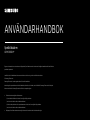 1
1
-
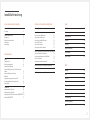 2
2
-
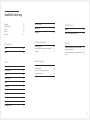 3
3
-
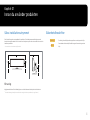 4
4
-
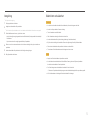 5
5
-
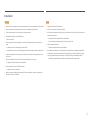 6
6
-
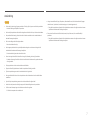 7
7
-
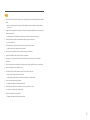 8
8
-
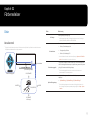 9
9
-
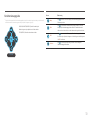 10
10
-
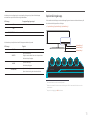 11
11
-
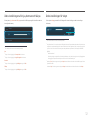 12
12
-
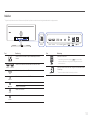 13
13
-
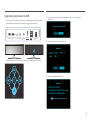 14
14
-
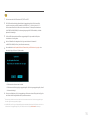 15
15
-
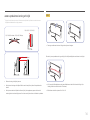 16
16
-
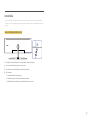 17
17
-
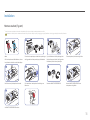 18
18
-
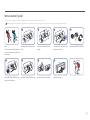 19
19
-
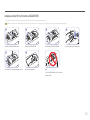 20
20
-
 21
21
-
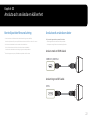 22
22
-
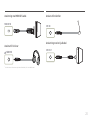 23
23
-
 24
24
-
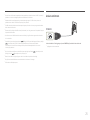 25
25
-
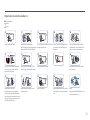 26
26
-
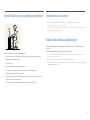 27
27
-
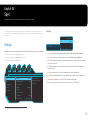 28
28
-
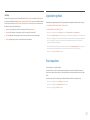 29
29
-
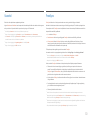 30
30
-
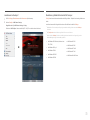 31
31
-
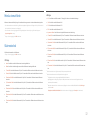 32
32
-
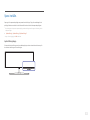 33
33
-
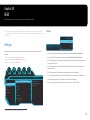 34
34
-
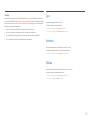 35
35
-
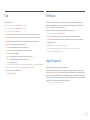 36
36
-
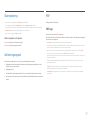 37
37
-
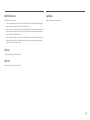 38
38
-
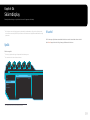 39
39
-
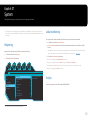 40
40
-
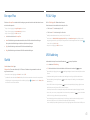 41
41
-
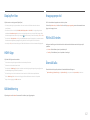 42
42
-
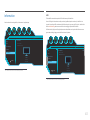 43
43
-
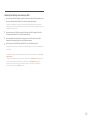 44
44
-
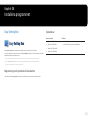 45
45
-
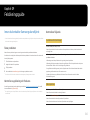 46
46
-
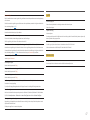 47
47
-
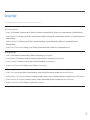 48
48
-
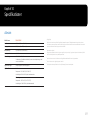 49
49
-
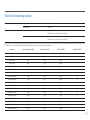 50
50
-
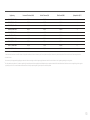 51
51
-
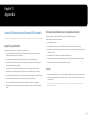 52
52
Samsung C49HG90DME Användarmanual
- Kategori
- TV-apparater
- Typ
- Användarmanual
- Denna manual är också lämplig för
Relaterade papper
-
Samsung C49HG90DMR Bruksanvisning
-
Samsung C49RG90SSR Bruksanvisning
-
Samsung C49RG90SSU Bruksanvisningar
-
Samsung S25HG50FQU Bruksanvisning
-
Samsung C32HG70QQU Bruksanvisning
-
Samsung C32HG70QQU Användarmanual
-
Samsung C24FG70FQU Användarmanual
-
Samsung C24FG73FQU Bruksanvisning
-
Samsung C49J890DKU Användarmanual
-
Samsung C43J890DKU Användarguide